
Dynamiskt lås är en smart säkerhetsfunktion som erbjuds av Windows som ökar skyddet av användardata och integritet.
Detta system använder Bluetooth-teknik för att upptäcka användarens närvaro och frånvaro. Din dator låser sig automatiskt. I den här artikeln kommer vi att undersöka hur du aktiverar och använder Dynamic Lock på Windows och går från att ställa in din Bluetooth-enhet till att ställa in det sista Dynamic Locket. För att börja dra nytta av Dynamic Lock, är det först nödvändigt att para ihop din Bluetooth-enhet med din Windows 11-dator.

Processen börjar Genom att aktivera Bluetooth på din telefon Eller på någon annan mobil enhet du vill ansluta till. När du har satt din enhet i ihopparningsläge kan du fortsätta para ihop med din dator. För att ansluta din enhet till Windows 11 via Bluetooth, gå till Systeminställningar. Detta kan göras genom att klicka på Start-knappen och välja Inställningar eller genom att högerklicka på Start-knappen och välja Inställningar från snabbmenyn. Ett annat snabbt alternativ är att trycka på Windows + I-tangenterna för att öppna Inställningar direkt.
Inuti Inställningar väljer du fliken ”Bluetooth & Devices” i den vänstra panelen. Här måste du aktivera Bluetooth-omkopplaren om den inte redan är aktiv. Klicka sedan på knappen Lägg till enhet och välj Bluetooth i dialogrutan som visas. Systemet kommer att starta upp Sök efter tillgängliga enheter; När ditt enhetsnamn visas i listan trycker du på det för att fortsätta parningen. Ett meddelande om kopplingsbegäran visas på din mobila enhet; efter Kontrollera att PIN-koden som visas stämmer överens till det som visas på datorn och bekräfta ihopkopplingen, klicka på ”Anslut”. När du får ett meddelande som bekräftar att processen har lyckats och klickar på Klar, kommer ihopkopplingen mellan Bluetooth-enheten och din Windows 11-dator att slutföras.
Dynamisk klusterkonfiguration
När du har upprättat en Bluetooth-anslutning mellan din dator och din mobila enhet kan du fortsätta Dynamisk klusterkonfiguration I Windows 11 för att göra detta måste du gå tillbaka till systeminställningarna, den här gången väljer du ”Konto” från den vänstra panelen.
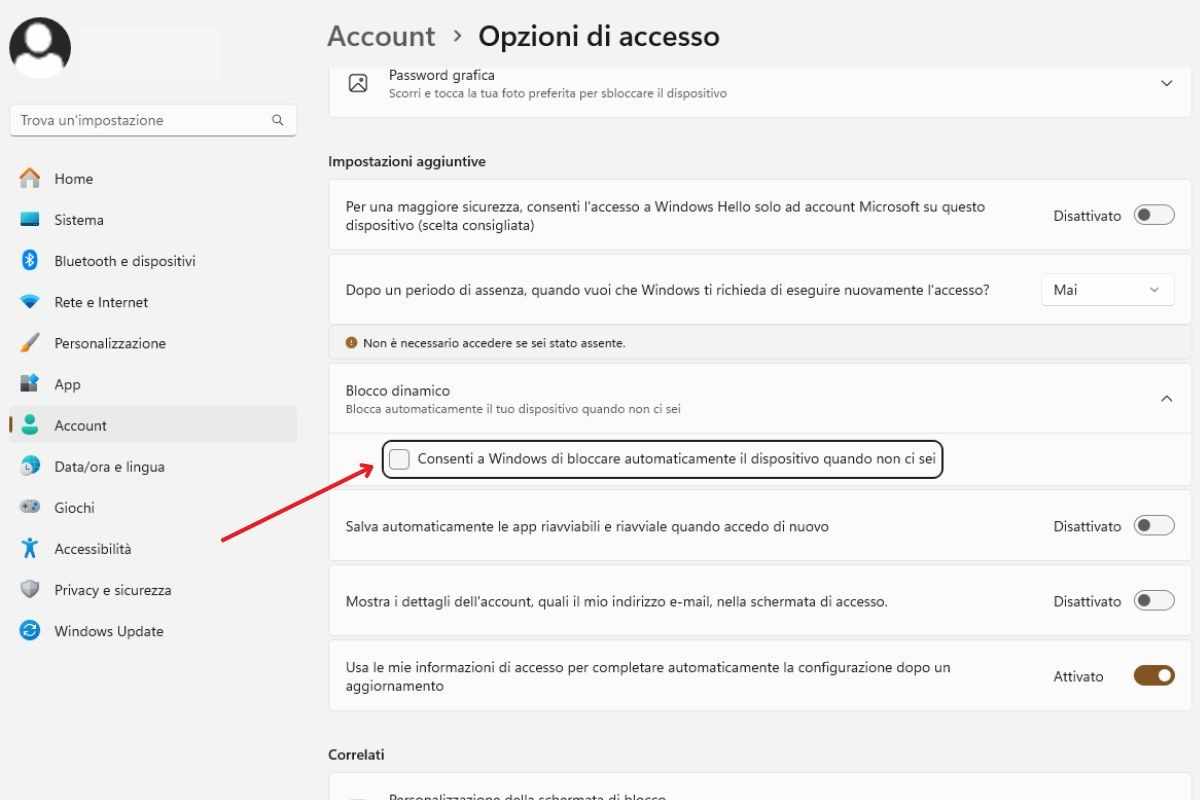
I dina kontoinställningar hittar du avsnittet om inloggningsalternativ. Genom att scrolla ner till avsnittet Ytterligare inställningar kan du hitta det Alternativ relaterat till dynamisk låsning (”Dynamiskt lås”). Genom att klicka på den expanderas det här avsnittet där det kommer att vara möjligt att välja alternativet som gör att Windows automatiskt låser din enhet när du lämnar (”Tillåt Windows att automatiskt låsa din enhet när du är borta”).
När du har aktiverat den här funktionen kommer den att visas under avsnittet Dynamisk blockering Även namnet på smartphonen eller enheten Tidigare parad via Bluetooth. Vid det här laget stänger du helt enkelt appen Inställningar för att slutföra konfigurationen. Genom dessa enkla operationer säkerställs en extra säkerhetsnivå: varje gång du går bort från datorn, tar upp din smartphone eller någon annan Bluetooth-parad enhet som är förkonfigurerad för detta ändamål, efter bara 30 sekunders inaktivitet, kommer Dynamic Lock att slå på datorskärmlås automatiskt.

”Typisk nätninja. Passionerad musikförespråkare. Ölfantast. Oursäktande matvetare.”